Como reiniciar a numeração quando o valor muda no Excel?
Para numerar linhas ou colunas no Excel pode ser bastante rápido e fácil. Mas você sabe como reiniciar a numeração automaticamente quando um valor diferente é inserido em uma coluna e continuar quando houver valores repetidos conforme mostrado abaixo? Por favor, siga as instruções para fazer o trabalho.
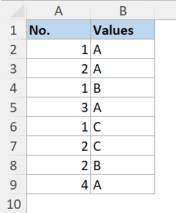
Números de série separados para valores diferentes em outra coluna no Excel
Digamos que você tenha uma lista de valores e que haja números de série atribuídos aos valores conforme mostrado abaixo. Para separar números de série para valores diferentes na lista, faça o seguinte.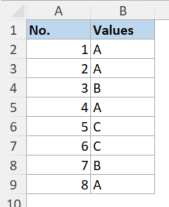
1. Insira a seguinte fórmula na célula A2:
=CONT.SE($B$2:$B2,B2)
Observação: Na fórmula, B2 é a célula superior da lista de valores. Você deve deixar os cifrões ($) do jeito que estão, pois o cifrão torna a letra da linha e o número da coluna logo atrás dele absolutos, para que a linha e a coluna não se ajustem quando você copiar a fórmula para as células abaixo.
2. Selecione a célula A2, arraste a alça de preenchimento (o pequeno quadrado no canto inferior direito da célula selecionada) para baixo para aplicar a fórmula às células abaixo.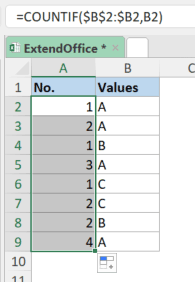
3. Caso precise colocar o número de série e seu valor correspondente em uma célula, você pode utilizar a fórmula abaixo na célula C2. Depois de inserir a fórmula, arraste a alça de preenchimento para as células abaixo.
=CONCATENAR(A2," ",B2)
Observação: Na fórmula, A2 é a célula superior do número de série, e B2 é a célula superior da lista de valores. "" é um espaço entre A2 e B2. E você terá “1 A” como resultado, conforme mostrado abaixo. Você pode alterar o snippet " " para outros valores, como "." para obter “1. UMA".
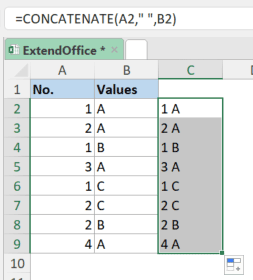
4. Antes de excluir as colunas A e B, converta as fórmulas na coluna C em valores de texto para que você não receba erros: copie a coluna C2:C9 e clique com o botão direito em uma célula (digamos, célula C2) e selecione o Valores botão abaixo Opções de colagem no menu suspenso como mostrado abaixo.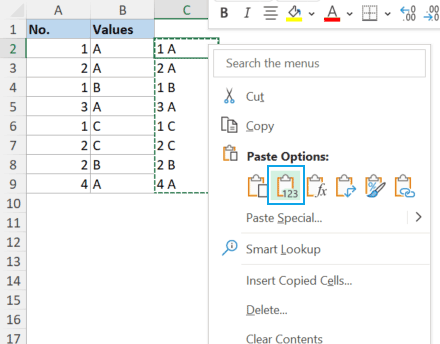
Alternativamente, você pode usar o Kutools para Excel Para Real recurso para converter as fórmulas em C2:C9 para texto diretamente, selecionando o intervalo e, em seguida, clique no botão Para Real botão  na Kutools aba.
na Kutools aba.
Observação: Se você achar que as duas etapas acima (etapas 3 e 4) são um pouco chatas, use o Kutools para Excel Combine linhas, colunas ou células sem perder dados recurso: Selecione o intervalo A2:B9 e, em seguida, na guia Kutools, selecione Unir e dividir > Combine linhas, colunas ou células sem perder dados. Veja a imagem: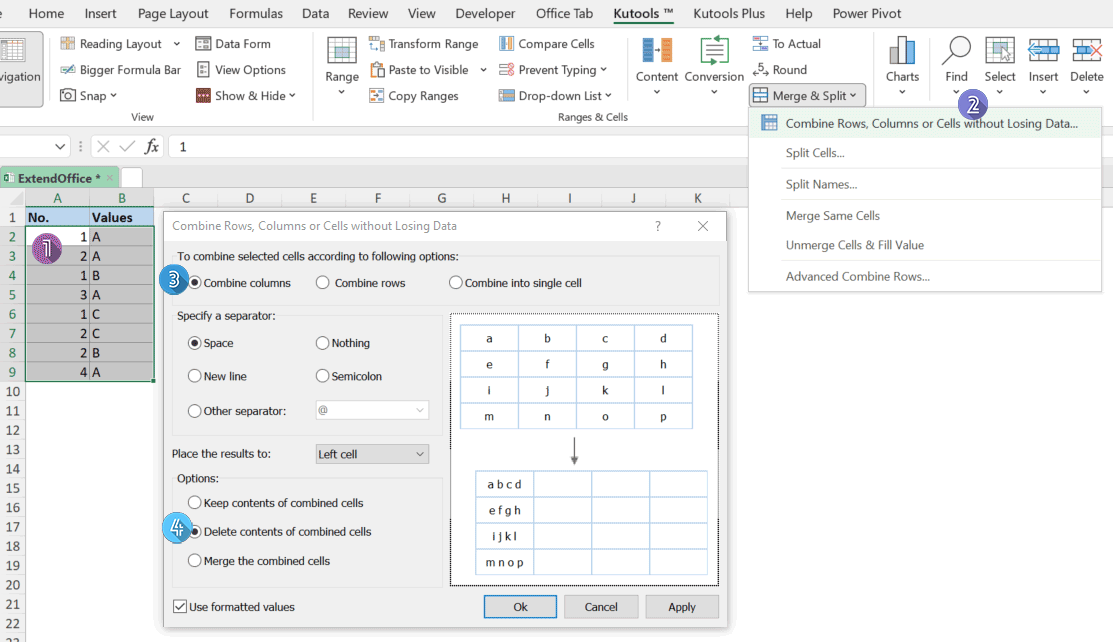
Artigos relacionados
Como atribuir o número de série a valores duplicados ou exclusivos no Excel?
Se você tiver uma lista de valores que contém algumas duplicatas, é possível atribuirmos um número sequencial à duplicata ou aos valores únicos? Isso significa dar uma ordem sequencial para os valores duplicados ou valores únicos, conforme mostrado a seguir. Neste artigo, falarei sobre algumas fórmulas simples para ajudá-lo a resolver essa tarefa no Excel.
Melhores ferramentas de produtividade de escritório
Aprimore suas habilidades de Excel com o Kutools para Excel e experimente uma eficiência como nunca antes. Kutools para Excel oferece mais de 300 recursos avançados para aumentar a produtividade e economizar tempo. Clique aqui para obter o recurso que você mais precisa...

Office Tab traz interface com guias para o Office e torna seu trabalho muito mais fácil
- Habilite a edição e leitura com guias em Word, Excel, PowerPoint, Publisher, Access, Visio e Project.
- Abra e crie vários documentos em novas guias da mesma janela, em vez de em novas janelas.
- Aumenta sua produtividade em 50% e reduz centenas de cliques do mouse para você todos os dias!
